win10如何解决玩游戏被强制退出 win10玩游戏被强制退出七种解决方法
更新时间:2023-02-21 14:19:00作者:mei
win10系统打开游戏总被强制退出,造成游戏无法继续运行,为什么会发生此故障?其实这是因为系统兼容性不够,或者是运行内存占用过多,想让游戏保持流畅运行,本文教程整理七种解决win10玩游戏被强制退出的方法,供大家参考学习。
推荐:win10专业版系统
一、不要用微软拼音,可以下载一个新的输入法英语(美国),win7是自带这个输入法的而win10没有,切换成这个游戏就不会再闪退了。
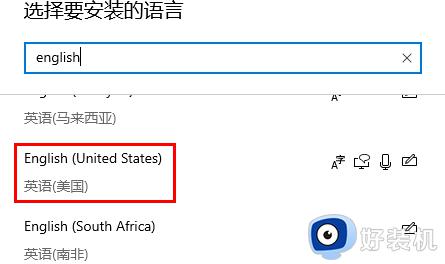
二、看看游戏目录是否全英文路径,全英文路径是指盘符到游戏目录要全英文。
三、进入游戏目录,找找看有没有注册表扩展名 .REG或 .BAT 的文件运行一下。
四、退出无关软件、安全软件。
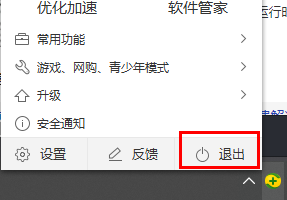
五、兼容性设置:找到运行程序,右击-属性-兼容性-(勾选)以兼容模式运行这个程序-选择windows XP sp3。
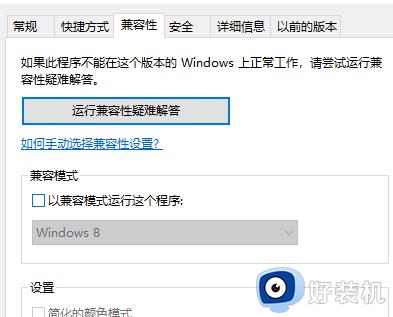
六、尝试使用游戏自带的修复工具进行修复。
七、更改一下系统的虚拟内存,推荐修改大小为物理内存的2倍。
win10玩游戏被强制退出的原因很多,通过上述几种方法操作,轻松解决win10玩游戏闪退的问题。
win10如何解决玩游戏被强制退出 win10玩游戏被强制退出七种解决方法相关教程
- win10开机强制进入安全模式怎么退出 win10开机强制进入安全模式退出方法
- windows10强制关闭程序的方法 win10怎么强制退出电脑程序
- 幽灵行动荒野win10闪退怎么解决 win10幽灵行动荒野一直闪退解决方案
- win10电脑关机被阻止如何解决 win10电脑关机被阻止的解决方法
- win10浏览器主页被360篡改怎么改回来 win10ie浏览器主页被360强制更改如何解决
- windows10怎么强制关闭程序 windows10强制退出程序教程
- win10玩艾尔登法环白屏闪退解决步骤 win10玩艾尔登法环白屏闪退修复方法
- Win10玩FIFA23闪退怎么回事 Win10玩FIFA23闪退的解决教程
- 为什么win10玩csol闪退 win10玩csol闪退如何解决
- win10玩命运2闪退怎么回事 win10命运2玩着闪退如何解决
- win10拼音打字没有预选框怎么办 win10微软拼音打字没有选字框修复方法
- win10你的电脑不能投影到其他屏幕怎么回事 win10电脑提示你的电脑不能投影到其他屏幕如何处理
- win10任务栏没反应怎么办 win10任务栏无响应如何修复
- win10频繁断网重启才能连上怎么回事?win10老是断网需重启如何解决
- win10批量卸载字体的步骤 win10如何批量卸载字体
- win10配置在哪里看 win10配置怎么看
win10教程推荐
- 1 win10亮度调节失效怎么办 win10亮度调节没有反应处理方法
- 2 win10屏幕分辨率被锁定了怎么解除 win10电脑屏幕分辨率被锁定解决方法
- 3 win10怎么看电脑配置和型号 电脑windows10在哪里看配置
- 4 win10内存16g可用8g怎么办 win10内存16g显示只有8g可用完美解决方法
- 5 win10的ipv4怎么设置地址 win10如何设置ipv4地址
- 6 苹果电脑双系统win10启动不了怎么办 苹果双系统进不去win10系统处理方法
- 7 win10更换系统盘如何设置 win10电脑怎么更换系统盘
- 8 win10输入法没了语言栏也消失了怎么回事 win10输入法语言栏不见了如何解决
- 9 win10资源管理器卡死无响应怎么办 win10资源管理器未响应死机处理方法
- 10 win10没有自带游戏怎么办 win10系统自带游戏隐藏了的解决办法
